NBA 球隊非常活躍,並不斷提供由 Visual Concepts 和 2K Sports 提供的籃球遊戲。這就是為什麼 NBA 2K23 是 NBA 2K 陣容中最好的籃球遊戲之一,也是 NBA 2K22 的真正繼承者。它包括 MyCAREER、MyTEAM、MyGM、MyLEAGUE 等,體驗逼真的遊戲玩法的選項。然而,就像其他遊戲一樣,NBA 2K23 確實存在一些問題,“出了點問題”錯誤就是其中之一。
現在,如果你也是這個特定錯誤消息的受害者之一“Something Went Wrong”以及錯誤代碼 E-82000000,請不要擔心。 NBA 2K23 玩家經常遇到此錯誤,這會阻止遊戲啟動或有時無法進入遊戲會話。我們之前已經分享了針對“您的連接問題”錯誤的多種解決方法,現在是時候提供另一份指南了。

頁面內容
Fix: NBA 2K23 Something Went Wrong Error
很有可能你正在經歷一些潛在的衝突,這些衝突正在發生這個錯誤,例如過時的遊戲補丁版本,問題安裝的遊戲文件、服務器中斷、網絡連接問題等等。幸運的是,我們在這里為您提供了一些應該很方便的故障排除方法。確保遵循所有方法,直到問題得到解決。所以,不要再浪費時間了,讓我們開始吧。
1.檢查NBA 2K服務器狀態
首先,您應該檢查NBA 2K服務器是否運行正常或不是。有時服務器連接或停機問題可能會與播放器端的服務器連接發生多次沖突。您還應該查看第三方DownDetector NBA 2K Status 以查看最近 24 小時的實時服務器中斷報告報告、實時停電地圖等。在撰寫本文時,我們可以看到多個地區的服務器長時間停機。
好吧,主要與服務器連接以及遊戲問題有關。雖然一些玩家也面臨登錄問題。如果以防萬一,您也發現服務器出現問題,請確保等待幾個小時,然後再次嘗試玩 NBA 2K23 遊戲。您還應該關注官方 @NBA2K Twitter 頁面以獲取官方更新和報告。如果 NBA 2K 服務器沒有問題,那麼您可以跳轉到下一個方法。
s
2。檢查您的互聯網連接
您還應該檢查您這邊的互聯網連接,以確保網絡信號不佳或不穩定沒有問題。大多數情況下,較差的網絡會導致連接到在線服務時出現問題。如果以防萬一,您使用的是無線 (Wi-Fi) 連接,請嘗試切換到有線網絡,反之亦然。您也可以嘗試使用其他網絡以確保服務器連接沒有問題。
3.更新 NBA 2K23
還建議您根據遊戲平台手動檢查遊戲更新,以確保遊戲啟動沒有問題。過時的遊戲補丁版本也可能會引發多個問題或與服務器連接發生衝突。
對於 PC:
打開 Steam 並轉到圖書館。點擊左側窗格中的NBA 2K23。 Steam 將自動搜索可用的更新。如果有可用更新,請點擊更新。確保等待一段時間,直到更新完成。完成後,確保重新啟動 PC 以應用更改。
對於 Xbox 遊戲機:
前往我的遊戲和應用部分 > 前往管理。選擇更新並安裝最新版本的 NBA 2K23 遊戲。
對於 PlayStation 遊戲機:
從主菜單中,打開遊戲庫 >選擇NBA 2K23遊戲。按選項按鈕 > 選擇檢查更新。如果有可用的更新,請確保安裝更新。
對於 Nintendo Switch:
確保您的 Nintendo Switch 已連接到互聯網。轉到 Nintendo Switch 主菜單。選擇您要更新的 NBA 2K23 遊戲。現在,按下控制器上的(+) 按鈕。選擇軟件更新。瀏覽並選擇軟件更新 >按A按鈕。選擇通過互聯網 >等待系統檢查遊戲更新。接下來,遊戲更新將開始下載(如果可用)。在遊戲更新完成之前請耐心等待。
4。驗證並修復 NBA 2K23 (PC)
如果萬一您的 NBA 2K23 遊戲運行不正常或遇到連接問題,那麼安裝的遊戲文件很可能會以某種方式損壞或丟失在電腦上。在這種情況下,您應該按照以下步驟驗證和修復遊戲文件。
啟動 Steam > 點擊庫。在列表中右鍵單擊NBA 2K23。點擊屬性 >轉到本地文件。
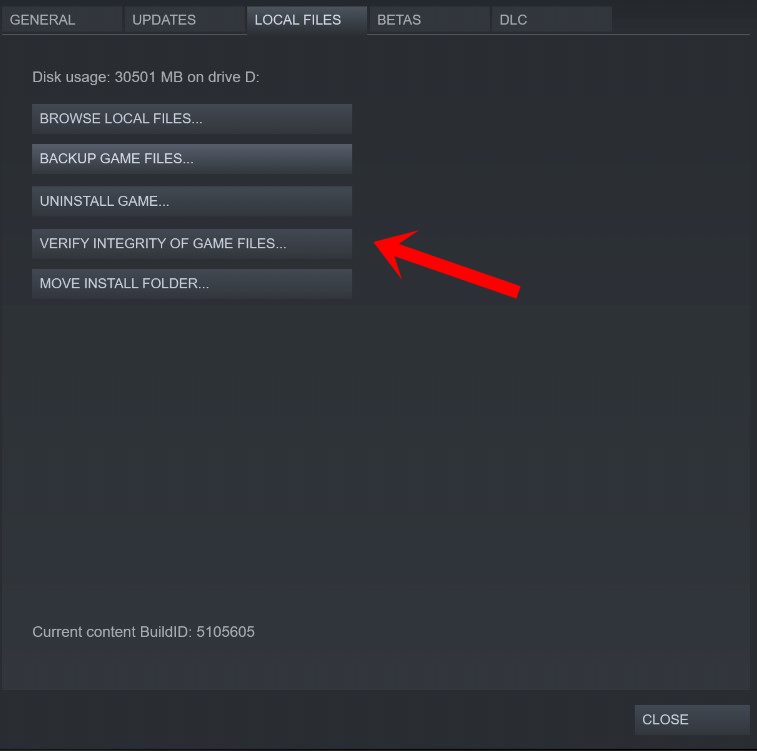
點擊在驗證遊戲文件的完整性。等待此過程完成並重新啟動 PC 以應用更改。
5。重新啟動 Wi-Fi 路由器
有時,Wi-Fi 路由器上的臨時網絡故障可能會給您帶來很多麻煩。最好簡單地在路由器上執行電源循環方法以手動清除毛刺。許多受影響的在線遊戲玩家或流媒體者重啟他們的路由器和設備以刷新他們的連接。為此:
只需完全關閉 Wi-Fi 路由器 > 從電源和路由器上拔下電源線。等待大約幾分鐘,然後重新插上電源線。最後,打開路由器電源,然後再次嘗試連接到遊戲。
6。更新網絡驅動程序 (PC)
計算機上過時的網絡驅動程序也可能導致在線服務器連接出現多個問題。最好檢查 PC 上的網絡驅動程序更新並按照以下步驟安裝。
右鍵單擊 開始菜單打開快速鏈接菜單。從列表中點擊設備管理器。現在,雙擊網絡適配器。 右鍵單擊網絡設備 > 選擇更新驅動程序。選擇自動搜索驅動程序。如果有可用更新,它會自動下載並安裝最新版本。完成後,請確保重新啟動計算機以更改效果。
7.更新系統軟件
有時,過時系統軟件的問題也會導致與系統性能的衝突,尤其是在多人遊戲或任何資源密集型程序中。您應該始終更新設備上的系統軟件以保持性能足夠穩定。為此:
對於 PC:
按 Win+I 鍵打開 Windows 設置。點擊更新和安全 > 在Windows 更新 選項下,點擊檢查更新。如果有可用更新,請選擇下載並安裝。等待一段時間以完成更新。完成後,重新啟動計算機以安裝更新。.parallax-ad-container{position:relative;width:100%;height:320px;margin:0 auto;overflow:hidden}.parallax-ad{position:absolute!important;top:0!important;left:0!重要;寬度:100%!重要;高度:100%!重要;邊框:0!重要;邊距:0!重要;填充:0!重要;剪輯:矩形(0,自動,自動,0)!重要}。 parallax-ad>iframe{position:fixed;top:130px;height:100%;transform:translateX(-50%);margin-left:0!important}.ad-label{font-family:Arial,Helvetica,sans-serif;font-size:.875rem;color:#8d969e;text-align:center;padding:1rem 1rem 0 1rem}
對於 PlayStation 遊戲機:
轉到 PlayStation 控制台上的設置菜單。選擇系統軟件更新。檢查可用的更新並按照屏幕上的說明進行操作。完成後,重新啟動系統以應用更改。
對於 Xbox 控制台:
按 Xbox 控制台上的主頁按鈕。從儀表板菜單中,選擇設置。選擇所有設置。選擇系統 > 選擇更新。選擇更新控制台(如果可用)。按照屏幕上的提示完成更新過程。完成後,確保重新啟動控制台以應用更改。
對於 Nintendo Switch:
從 Nintendo Switch 主頁菜單中,選擇系統設置。轉到系統 > 將自動更新軟件選項設置為開啟。一旦連接到互聯網,可用的系統更新將自動安裝。
如果以防萬一,您想手動檢查 Nintendo Switch 系統軟件更新,請執行以下操作:
確保將您的 Nintendo Switch 主機連接到互聯網。在主菜單中,選擇軟件圖標。按控制器上的(+) 或(-) 按鈕 > 選擇軟件更新。選擇通過互聯網並等待該過程完成。完成後,您的 Nintendo Switch 控制台將自動重啟。否則,您應該手動重新啟動它。
8.停止或暫停後台下載
很有可能您的數據速度慢到足以在後台同時運行多個下載/上傳。它還會對在線服務器連接產生很大影響。確保在玩遊戲時停止或暫停各自遊戲設備或客戶端上的後台下載,以檢查在線服務連接是否正常。它可能會幫助您修復 NBA 2K23 Something Went Wrong 錯誤。
9.嘗試使用 Google DNS(公共)
還強烈建議嘗試將游戲設備或 Wi-Fi 路由器上的當前 DNS 地址更改為公共 DNS 地址,以獲得更好的可達性和更快的連接速度。谷歌 DNS 地址作為公共 DNS 非常受歡迎,並被全球遊戲玩家或流媒體廣泛使用。有時,您的互聯網服務提供商提供的特定 DNS 地址可能存在一些阻塞問題,最終會觸發在線服務器連接錯誤。
請注意:您應該記下您現有的 DNS 服務器地址從屏幕上作為備份。如果出現任何問題,您可以將其更改為以前的 DNS 地址並保存更改。
對於 PC:
打開開始菜單 > 轉到控制面板。點擊網絡和 Internet > 選擇網絡和共享中心。選擇更改適配器設置 > 右鍵單擊活動網絡連接。單擊屬性 > 在列表中選擇Internet 協議版本 4 (TCIP/IPv4)。點擊屬性 >選擇使用以下 DNS 服務器地址。輸入 8.8.8.8 作為首選 DNS 服務器地址。接下來,輸入 8.8.4.4 作為備用 DNS 服務器地址。完成後,點擊確定以保存更改,然後重新啟動電腦。
對於 Wi-Fi 路由器:
只需從網絡瀏覽器登錄到您連接的路由器頁面。轉到 WAN > 輸入您的首選 DNS 服務器地址 (8.8.8.8)。輸入備用 DNS 服務器地址 (8.8.4.4) > 確保保存更改。完成後,重新啟動路由器並嘗試再次連接到遊戲服務器。
對於 Xbox 遊戲機:
按控制器上的 Xbox 按鈕打開指南菜單。轉到系統標籤 > 選擇設置。選擇網絡 >選擇網絡設置。選擇高級設置。選擇 DNS 設置 > 選擇手動。輸入8.8.8.8作為主 DNS 地址,輸入8.8.4.4作為輔助 DNS 地址。完成後,重新啟動控制台以更改效果。
對於 PlayStation 遊戲機:
轉到 PlayStation 設置菜單 > 選擇網絡。選擇設置互聯網連接 >選擇Wi-Fi 或 LAN(無論您使用什麼)。選擇自定義 >選擇IP地址設置為自動。將 DHCP 主機名設置為不指定 >選擇DNS設置為手動。輸入8.8.8.8 作為主 DNS,8.8.4.4 作為輔助 DNS。現在,選擇下一步 > 將MTU 設置設置為自動。將代理服務器設置為不使用。完成後,重新啟動控制台以應用更改。
對於 Nintendo Switch:
從 Nintendo Switch 主菜單中選擇設置。轉到Internet > 選擇Internet 設置。在註冊網絡下選擇您的有效互聯網網絡。現在,選擇更改設置 > 選擇DNS 設置。選擇手動 >選擇主DNS >按住B按鈕以刪除DNS地址。接下來,輸入 8.8.8.8 作為主 DNS > 然後選擇確定。選擇輔助 DNS 並長按 B 按鈕以刪除現有 DNS。在輔助 DNS 中輸入 8.8.4.4 並點擊確定。只需重新啟動控制台並再次檢查問題。
10。聯繫 2K 支持
如果以上方法都不適合您,請聯繫 2K 支持更多幫助。您購買的遊戲或已使用的帳戶或某些遊戲內問題很可能存在問題。通過聯繫並為此創建支持票,開發人員將嘗試深入調查該問題。開發人員很有可能會設計出一種解決方案來修復 NBA 2K23 出錯的錯誤。
就是這樣,伙計們。我們希望本指南對您有所幫助。如需進一步查詢,您可以在下方發表評論。